
时间:2020-09-15 17:51:30 来源:www.win10xitong.com 作者:win10
我们不管是办公,还是娱乐,大部分用户都是用的是win10系统,如今有一位用户遇到了win10右下角弹出了“Windows Defender安全中心”提示的问题,很多老鸟对这个win10右下角弹出了“Windows Defender安全中心”提示的情况都不是很了解,如果你很着急,身边又暂时找不到人可以处理win10右下角弹出了“Windows Defender安全中心”提示的问题,小编也在查阅了相关的很多资料后,用这个流程:1、点击打开“设备性能和运行状况”详情页面查看“运行状况报告”;2、可以看到 1个建议:运行可靠性疑难解答程序以尝试解决任何问题就解决了。刚才说得方法是一个概括,不是很全面,如果你没有看懂,那我们下面就详细的带来win10右下角弹出了“Windows Defender安全中心”提示的完全处理手法。
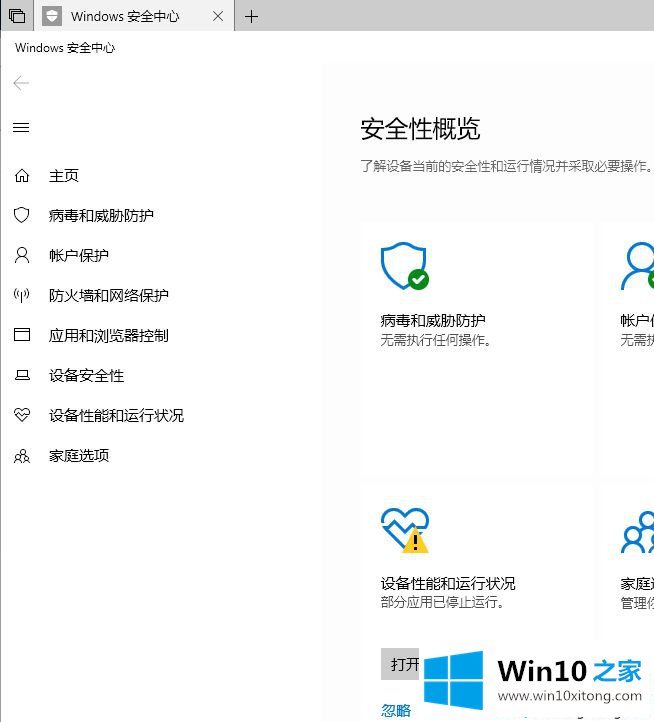
1、点击打开“设备性能和运行状况”详情页面查看“运行状况报告”;
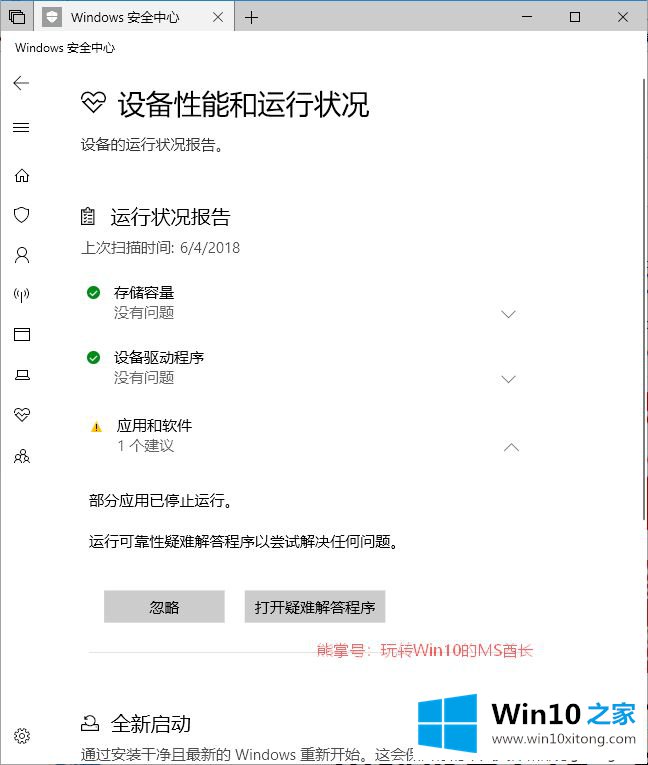
2、可以看到 1个建议:运行可靠性疑难解答程序以尝试解决任何问题。
点击“打开疑难解答程序”,这时弹出了“Windows应用商店应用疑难解答程序”;
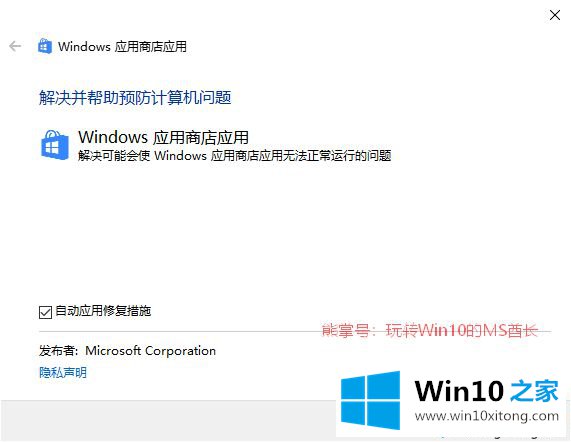
3、该疑难解答程序的作用就是“解决可能会使Windows应用商店应用无法正常运行的问题”;
4、点击“高级”可以看到其实就是是否勾选“自动应用修复措施”;
5、点击“下一步”,就会扫描检测问题;
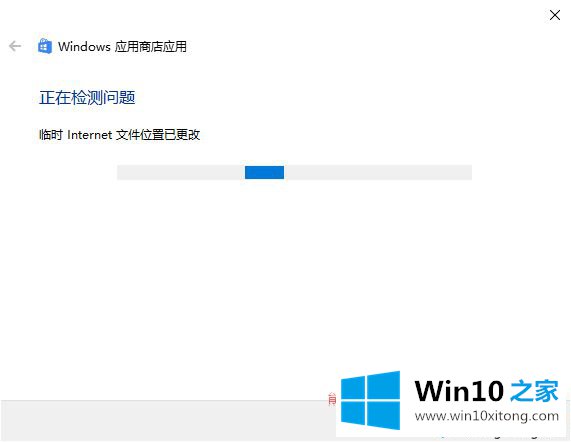
6、稍等片刻就诊断出了问题:临时Internet文件的存储位置已更改;
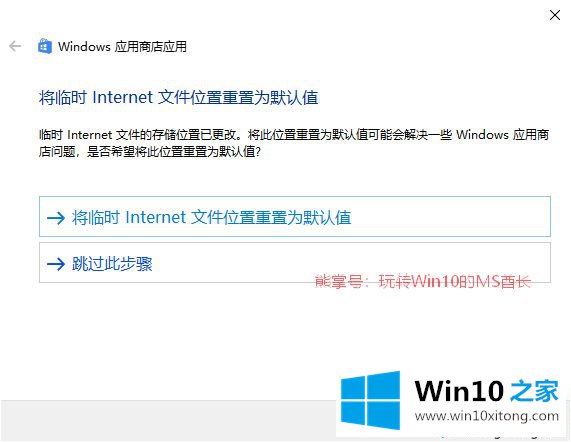
7、把Internet临时文件的路径修改为了非系统盘,看来就是这个更改导致某些UWP应用无法正常运行了;
8、点击“将临时Internet文件位置重置为默认值”,系统就会自动进行操作,之后显示“疑难解答已完成。已修复临时Internet文件位置已更改的问题”;
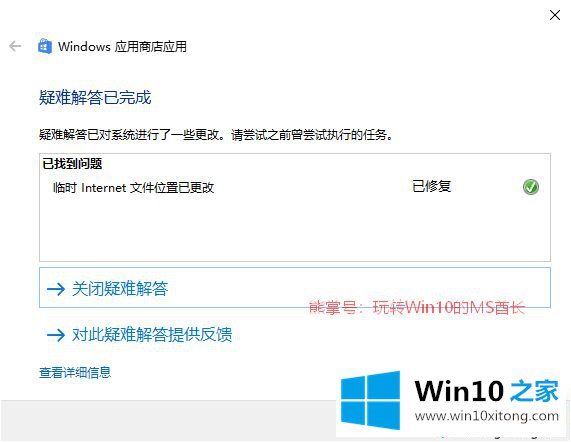
9、现在再回到“Windows安全中心”查看“安全性概览”,就会发现“设备性能和运行状况”的黄色叹号已经消失,显示为正常的绿色对号了;
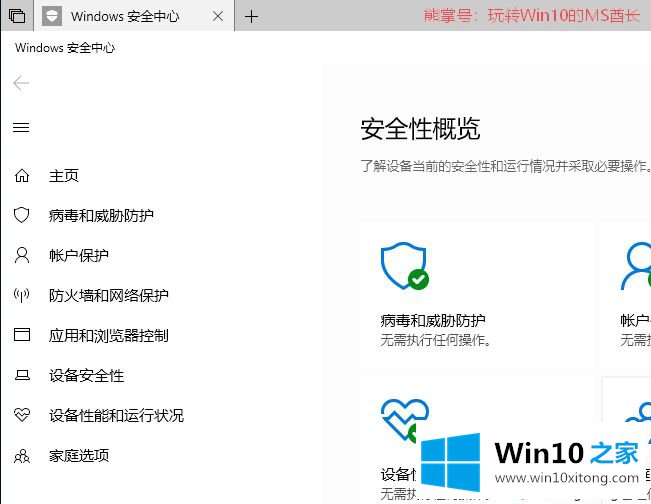
10、看来Windows10内置的疑难解答程序还是能解决一部分问题的,怪不得微软在“设置”中专门开辟了“疑难解答”页面,这确实能够帮助用户修复一些常见问题啊。
以上就是win10右下角弹出了“Windows Defender安全中心”提示的解决方法,简单设置之后,问题很快就可以解决了。
总结下今天所述的内容,就是讲关于win10右下角弹出了“Windows Defender安全中心”提示的完全处理手法,如果还不能解决,我们可以用重装系统这个万能方法解决,如果你需要下载系统,可以继续关注本站。